帝王谷资源网 Design By www.wdxyy.com
最终的效果图吧: 
具体的制作步骤如下:
启用OpenGL的凸纹不会工作,除非启用OpenGL是。所以去编辑>首选项>性能,并确保"启用OpenGL绘图(GPU设置下)检查。
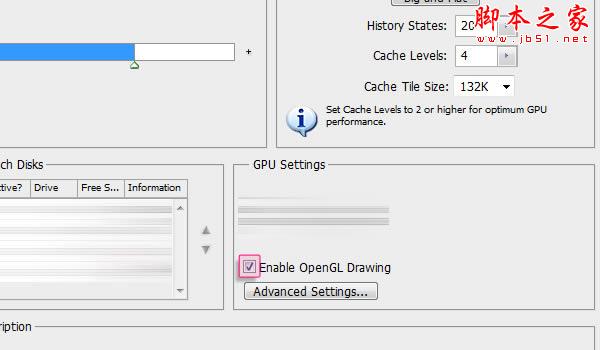 此外,去编辑>首选项> 3D,并确保OpenGL的交互式渲染下启用。
此外,去编辑>首选项> 3D,并确保OpenGL的交互式渲染下启用。
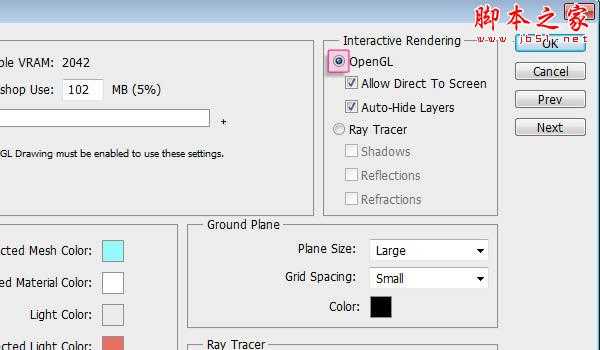 第1步创建一个新的1024×768像素的文件,或者任何你需要的大小取决于你将创建的文本。然后,设置前景色为#4a4f65和背景颜色为#161a28,径向渐变填充背景(从中心到边角之一)。
第1步创建一个新的1024×768像素的文件,或者任何你需要的大小取决于你将创建的文本。然后,设置前景色为#4a4f65和背景颜色为#161a28,径向渐变填充背景(从中心到边角之一)。
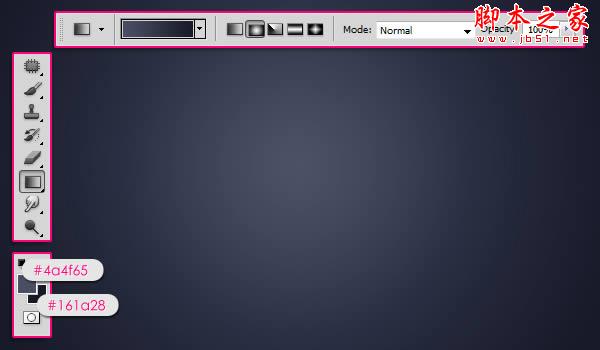 打开更多垃圾VI的纹理然后去图像>调整>色阶,更改阴影值70和伽玛值至0.70。
打开更多垃圾VI的纹理然后去图像>调整>色阶,更改阴影值70和伽玛值至0.70。
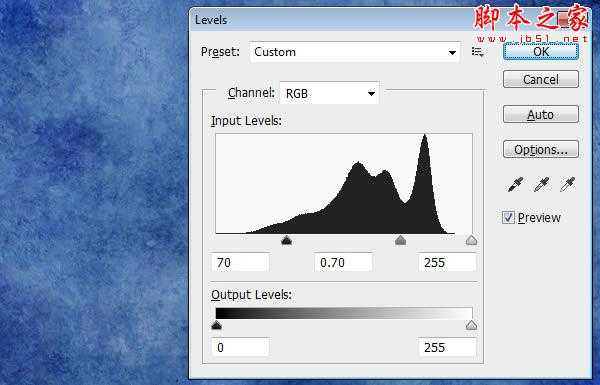 去图像>调整>色相/饱和度,改变饱和值-60。
去图像>调整>色相/饱和度,改变饱和值-60。
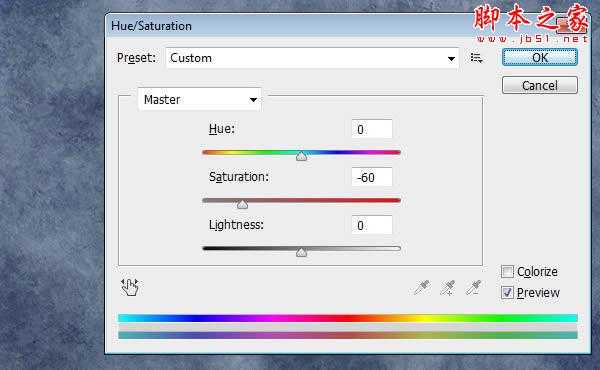
第2步将质感的渐变背景层之上并改变其混合模式为叠加,然后调整它需要。
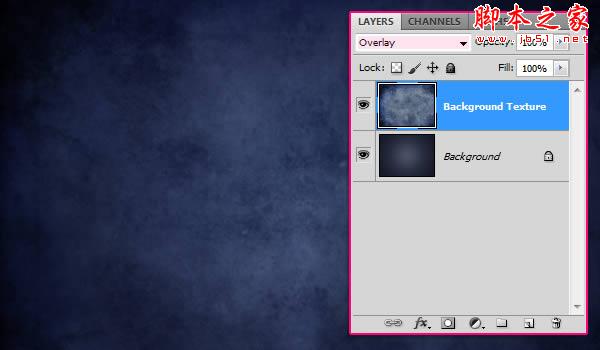 创建使用全部大写字体Mousou记录"PS打造塑料质感立体文字效果 PS文字效果教程" src="/UploadFiles/2021-04-17/20130509165457145.jpg">第3步转到3D>凸纹>文字层。会出现一个对话框,告诉你,这将栅格化文字图层,你将不再能够修改您的文字。所以,如果你确信你需要修改你的文本,请单击"是"继续。
创建使用全部大写字体Mousou记录"PS打造塑料质感立体文字效果 PS文字效果教程" src="/UploadFiles/2021-04-17/20130509165457145.jpg">第3步转到3D>凸纹>文字层。会出现一个对话框,告诉你,这将栅格化文字图层,你将不再能够修改您的文字。所以,如果你确信你需要修改你的文本,请单击"是"继续。
根据凸纹形状预设,选择充气边。然后,根据拉伸改变深度为0.1,下充气,改变角度为100,强度为0.05,伞下,从侧面下拉菜单选择正面,设置高度为30,宽度为6,并选择湾 - 深轮廓。
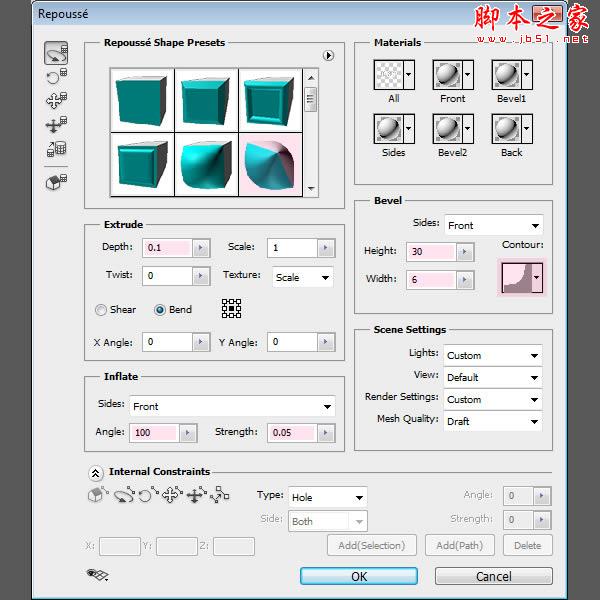 这将创建基本的3D形状的文字。
这将创建基本的3D形状的文字。
 从工具箱中,使用相机的工具来改变相机的角度(视图),因为我们不想改变网格的位置。一旦你选择相机的工具,你可以点击和拖动来更改值,或这样做,你可以简单地使用3D轴。如果你想,你可以在选项栏中取向字段输入一些精确值。
从工具箱中,使用相机的工具来改变相机的角度(视图),因为我们不想改变网格的位置。一旦你选择相机的工具,你可以点击和拖动来更改值,或这样做,你可以简单地使用3D轴。如果你想,你可以在选项栏中取向字段输入一些精确值。
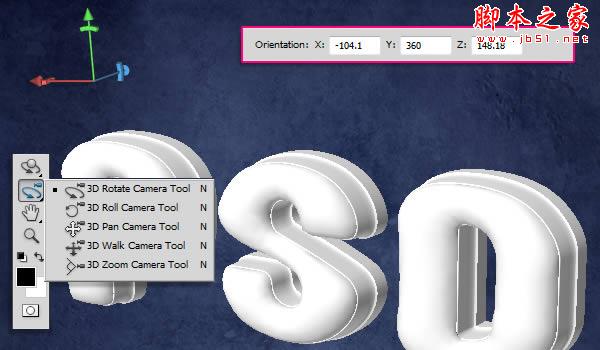 如果你不看3D轴,你可以让他们下来的3D面板,点击"切换综合3D额外"图标,然后检查的3D轴选项。
如果你不看3D轴,你可以让他们下来的3D面板,点击"切换综合3D额外"图标,然后检查的3D轴选项。
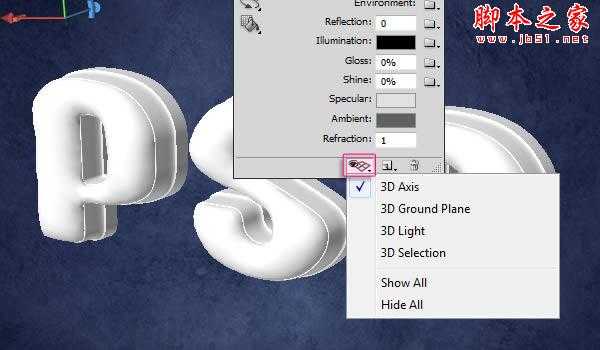
您可以保存摄像机的位置为好,点击"保存当前视图"图标,然后在选项栏中输入视图名称。会出现保存的视图查看下拉菜单中的选项栏。
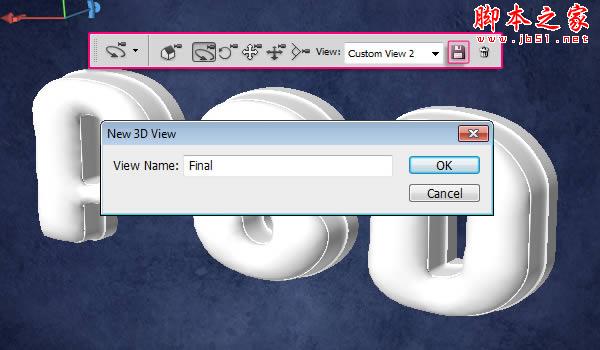 第4步载入它的时间来应用的网丝材料的每一面。首先,你需要打开3D面板("窗口">"3D),然后点击小箭头左边的网格展开物料清单的名字。
第4步载入它的时间来应用的网丝材料的每一面。首先,你需要打开3D面板("窗口">"3D),然后点击小箭头左边的网格展开物料清单的名字。
选择前通胀材料开始修改它的值。首先,你需要摆脱漫纹理,如果有一个。要做到这一点,单击"漫反射纹理图标,然后选择删除纹理。你需要做同样的事情,以及作为其他材料的质地可能隐藏任何应用的颜色。
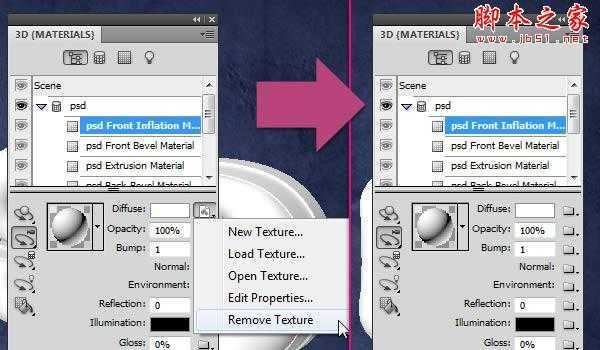 一旦你删除的质感,改变反射值至25日,照明的颜色为#323232,光泽度为80%,80%的服务,高光颜色为#e7e7e7,折射值1.46。
一旦你删除的质感,改变反射值至25日,照明的颜色为#323232,光泽度为80%,80%的服务,高光颜色为#e7e7e7,折射值1.46。
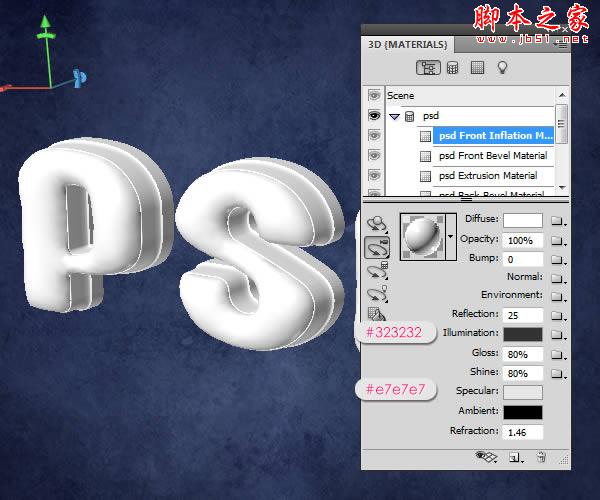 点击文件夹图标旁边的环境,然后选择载入纹理,并添加背景虚化的纹理。将出现在该纹理的材料的反射区域。
点击文件夹图标旁边的环境,然后选择载入纹理,并添加背景虚化的纹理。将出现在该纹理的材料的反射区域。
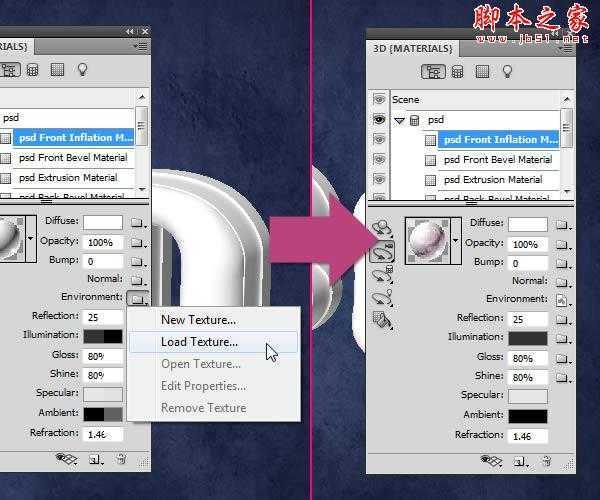 点击环境纹理图标,然后选择"编辑属性",确保秤的U和V规模设置为1,,胶印的U和V偏移设置为0。
点击环境纹理图标,然后选择"编辑属性",确保秤的U和V规模设置为1,,胶印的U和V偏移设置为0。
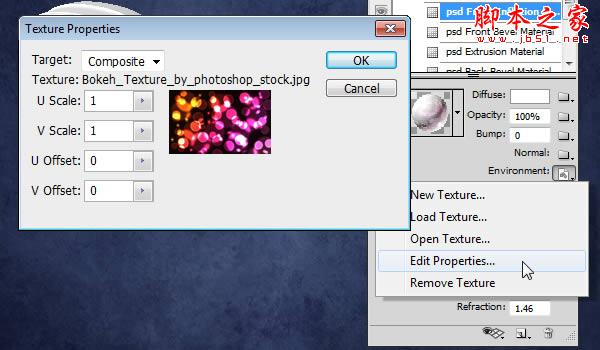
- 无限轻1:确保强度为0.5。
 - 无限之光2:确保强度为0.4。
- 无限之光2:确保强度为0.4。
 - 无限光3:确保强度为0.3。
- 无限光3:确保强度为0.3。
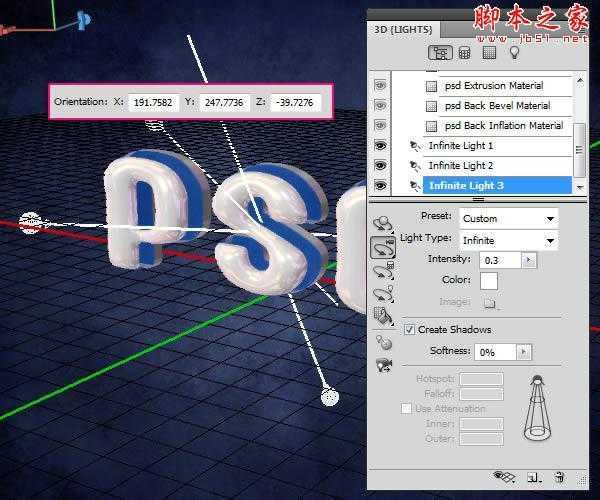 你应该得到的结果与此类似。确保灯不超高亮或过低。
你应该得到的结果与此类似。确保灯不超高亮或过低。
 第7步单击弹出菜单中的3D面板右上角的箭头,然后单击地面平面暗影守望者的选项,这样的阴影将被呈现,而无需创建一个表面赶上他们。
第7步单击弹出菜单中的3D面板右上角的箭头,然后单击地面平面暗影守望者的选项,这样的阴影将被呈现,而无需创建一个表面赶上他们。
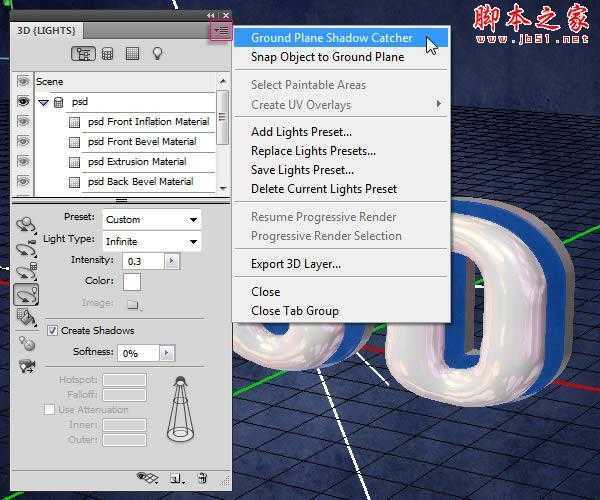 点击场景在3D面板的顶部,然后选择"光线跟踪最终从品质下拉菜单。
点击场景在3D面板的顶部,然后选择"光线跟踪最终从品质下拉菜单。
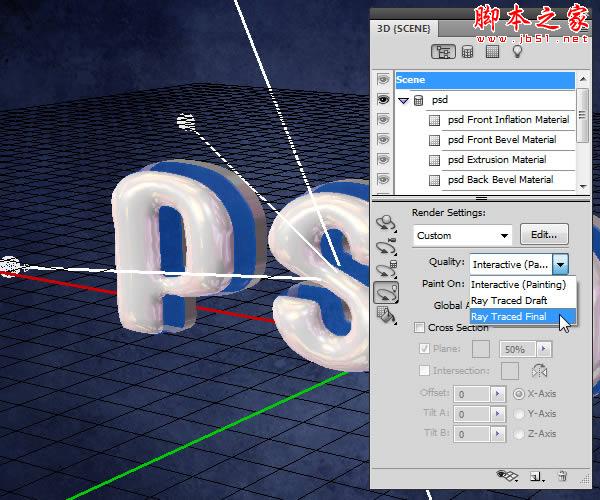 这可能要花几个小时,但这是渲染的场景应该是什么样子。
这可能要花几个小时,但这是渲染的场景应该是什么样子。

第8步一旦渲染完成后,挑矩形选框工具,绘制一个80×322像素的矩形的任意空白区域,但尽量保持垂直居中的选择。您可以检查测量中的"信息"面板("窗口">"信息"),或者你可以创建一个固定大小的选择。
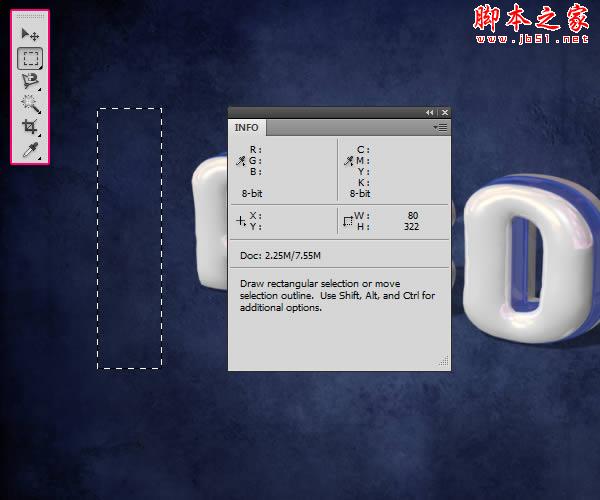 3D层下方创建一个新层,并称之为"梯度"。设置前景色为#56d4df和背景颜色#208dad,选择"渐变"工具,选择前景色到背景梯度,并在选项栏中单击"反射梯度图标。然后,点击选择的中心和拖动之一两侧。
3D层下方创建一个新层,并称之为"梯度"。设置前景色为#56d4df和背景颜色#208dad,选择"渐变"工具,选择前景色到背景梯度,并在选项栏中单击"反射梯度图标。然后,点击选择的中心和拖动之一两侧。
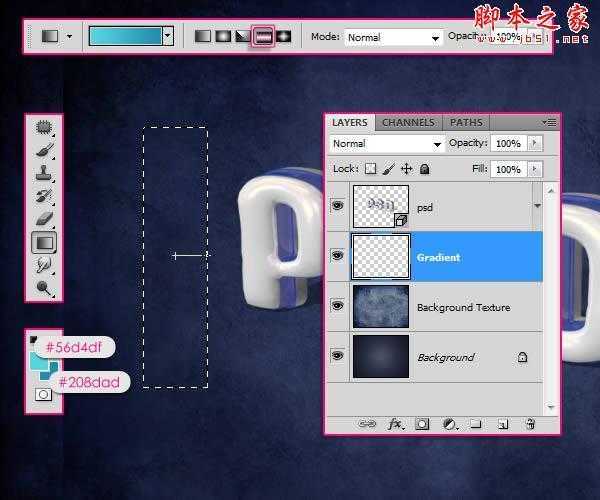 去选择>取消选择摆脱。然后去滤镜>模糊>动感模糊,设置角度为90,距离为500。
去选择>取消选择摆脱。然后去滤镜>模糊>动感模糊,设置角度为90,距离为500。
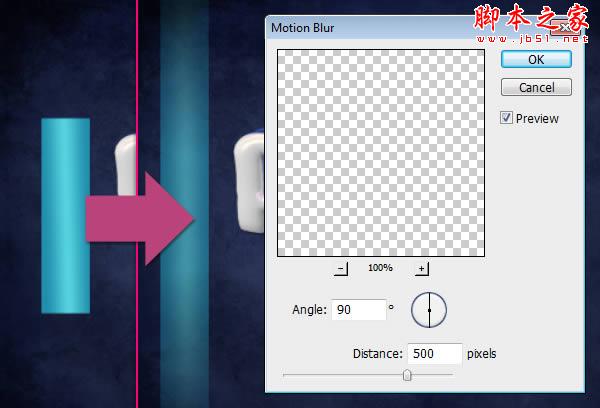 复制渐变层,然后将复制一个位到右侧。
复制渐变层,然后将复制一个位到右侧。
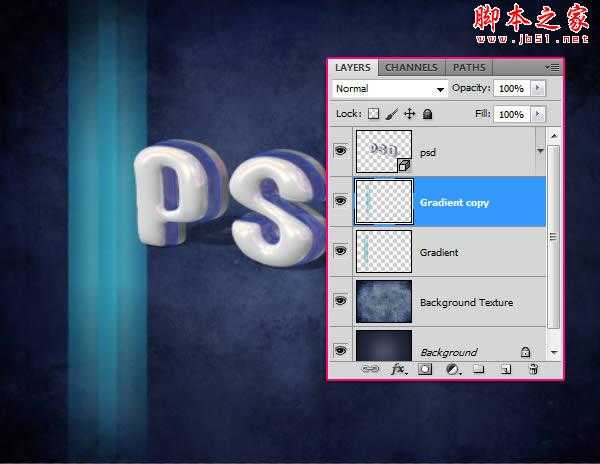 第9步同时选择渐变层,去图层>合并图层,然后复制合并后的新层。复制合并层无形的,通过点击它旁边的眼睛图标。
第9步同时选择渐变层,去图层>合并图层,然后复制合并后的新层。复制合并层无形的,通过点击它旁边的眼睛图标。
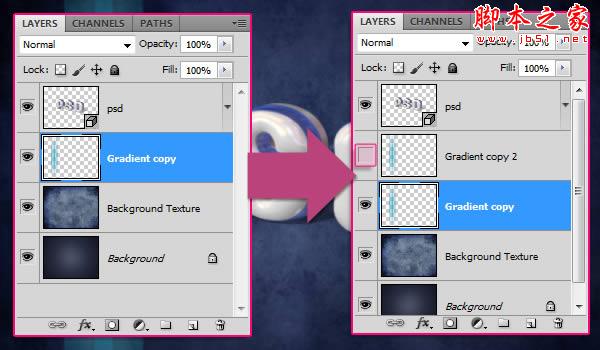 确保明显的梯度层选择(活动)。按按Ctrl / Cmd + T将进入自由变换模式,然后按下Ctrl / Cmd的键和移动的角落的梯度创建一个幻想的3D背景的文本。
确保明显的梯度层选择(活动)。按按Ctrl / Cmd + T将进入自由变换模式,然后按下Ctrl / Cmd的键和移动的角落的梯度创建一个幻想的3D背景的文本。

开始增加亮点,沿着蓝色的部分文字。
 转到滤镜>模糊>动感模糊,设置角度为0,距离10。
转到滤镜>模糊>动感模糊,设置角度为0,距离10。
 "点"图层的不透明度到30%,或其他任何你喜欢的值取决于你想点是多么的光明。
"点"图层的不透明度到30%,或其他任何你喜欢的值取决于你想点是多么的光明。
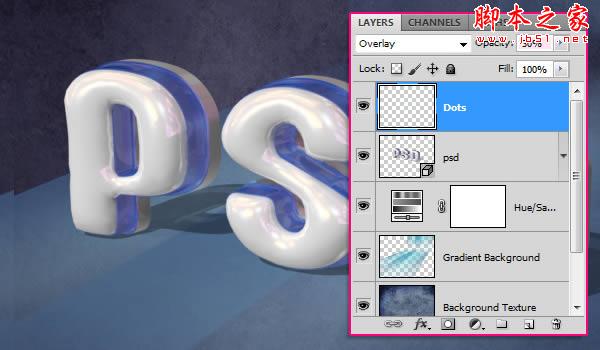 第12步单击"创建新的填充或调整图层"图标,并选择"照片滤镜",然后选择变暖过滤器(81)。
第12步单击"创建新的填充或调整图层"图标,并选择"照片滤镜",然后选择变暖过滤器(81)。
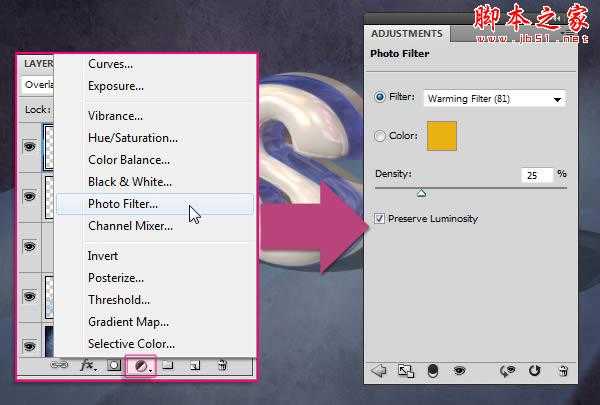 再次点击"创建新的填充或调整图层"图标,这时候选择渐变映射。然后改变调整图层的混合模式为正片叠底,不透明度为70%。
再次点击"创建新的填充或调整图层"图标,这时候选择渐变映射。然后改变调整图层的混合模式为正片叠底,不透明度为70%。
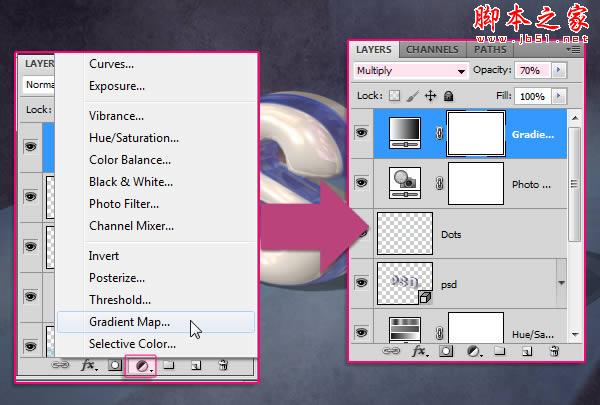 点击梯度框中指定渐变颜色。
点击梯度框中指定渐变颜色。
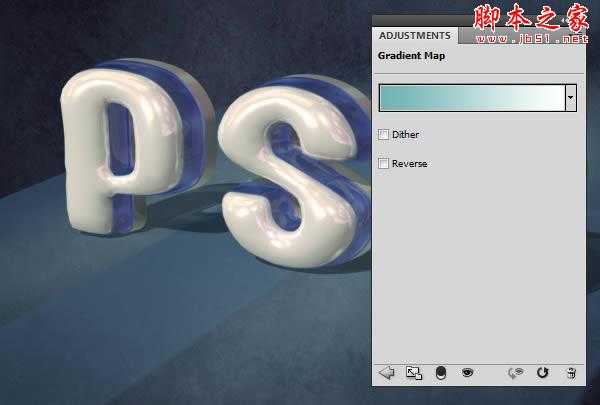 被使用时,只有两种颜色的颜色#6fb3b3为左,和白色(#000000)到右侧。
被使用时,只有两种颜色的颜色#6fb3b3为左,和白色(#000000)到右侧。
 确保调整层上的所有层的顶部。他们将加紧最后的效果颜色,使其更加鲜艳。
确保调整层上的所有层的顶部。他们将加紧最后的效果颜色,使其更加鲜艳。
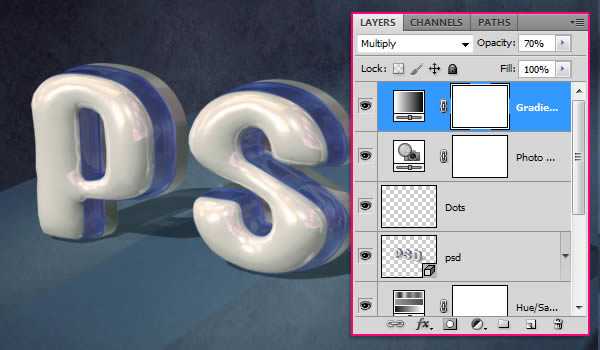 最终效果如下:
最终效果如下: 

具体的制作步骤如下:
启用OpenGL的凸纹不会工作,除非启用OpenGL是。所以去编辑>首选项>性能,并确保"启用OpenGL绘图(GPU设置下)检查。
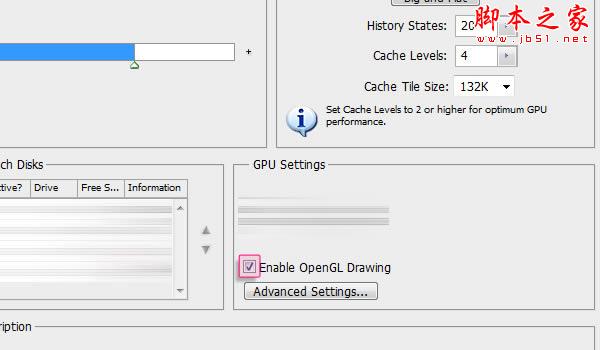 此外,去编辑>首选项> 3D,并确保OpenGL的交互式渲染下启用。
此外,去编辑>首选项> 3D,并确保OpenGL的交互式渲染下启用。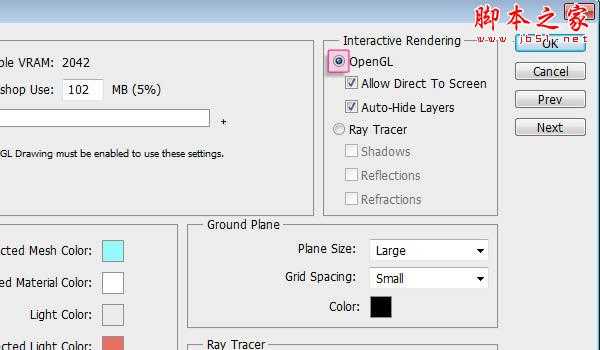 第1步创建一个新的1024×768像素的文件,或者任何你需要的大小取决于你将创建的文本。然后,设置前景色为#4a4f65和背景颜色为#161a28,径向渐变填充背景(从中心到边角之一)。
第1步创建一个新的1024×768像素的文件,或者任何你需要的大小取决于你将创建的文本。然后,设置前景色为#4a4f65和背景颜色为#161a28,径向渐变填充背景(从中心到边角之一)。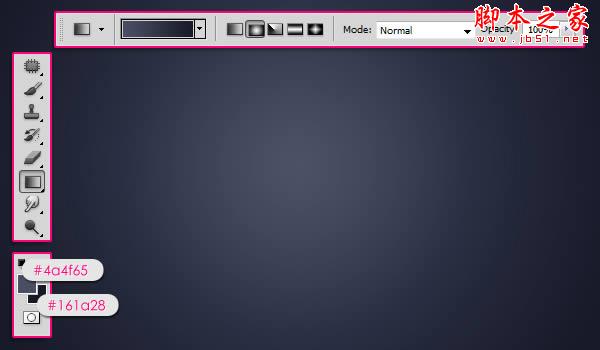 打开更多垃圾VI的纹理然后去图像>调整>色阶,更改阴影值70和伽玛值至0.70。
打开更多垃圾VI的纹理然后去图像>调整>色阶,更改阴影值70和伽玛值至0.70。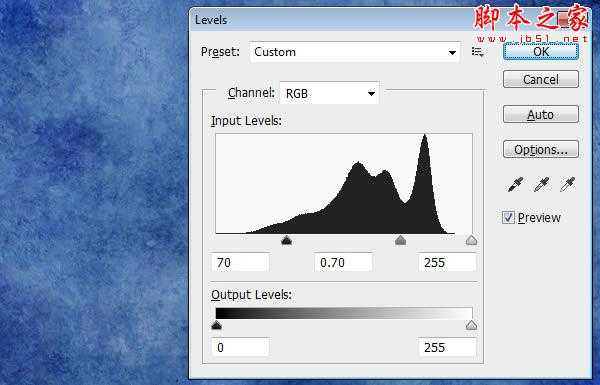 去图像>调整>色相/饱和度,改变饱和值-60。
去图像>调整>色相/饱和度,改变饱和值-60。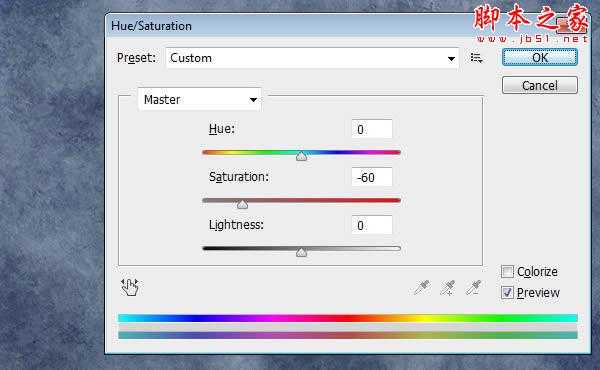
第2步将质感的渐变背景层之上并改变其混合模式为叠加,然后调整它需要。
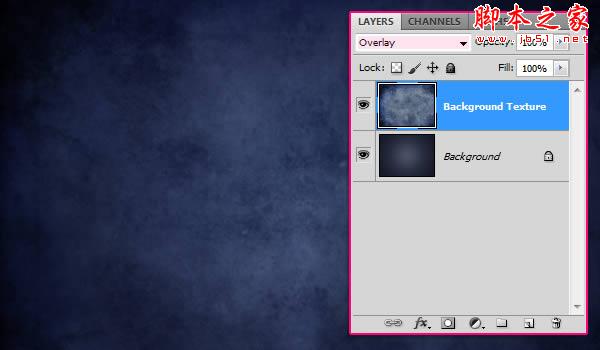 创建使用全部大写字体Mousou记录"PS打造塑料质感立体文字效果 PS文字效果教程" src="/UploadFiles/2021-04-17/20130509165457145.jpg">第3步转到3D>凸纹>文字层。会出现一个对话框,告诉你,这将栅格化文字图层,你将不再能够修改您的文字。所以,如果你确信你需要修改你的文本,请单击"是"继续。
创建使用全部大写字体Mousou记录"PS打造塑料质感立体文字效果 PS文字效果教程" src="/UploadFiles/2021-04-17/20130509165457145.jpg">第3步转到3D>凸纹>文字层。会出现一个对话框,告诉你,这将栅格化文字图层,你将不再能够修改您的文字。所以,如果你确信你需要修改你的文本,请单击"是"继续。根据凸纹形状预设,选择充气边。然后,根据拉伸改变深度为0.1,下充气,改变角度为100,强度为0.05,伞下,从侧面下拉菜单选择正面,设置高度为30,宽度为6,并选择湾 - 深轮廓。
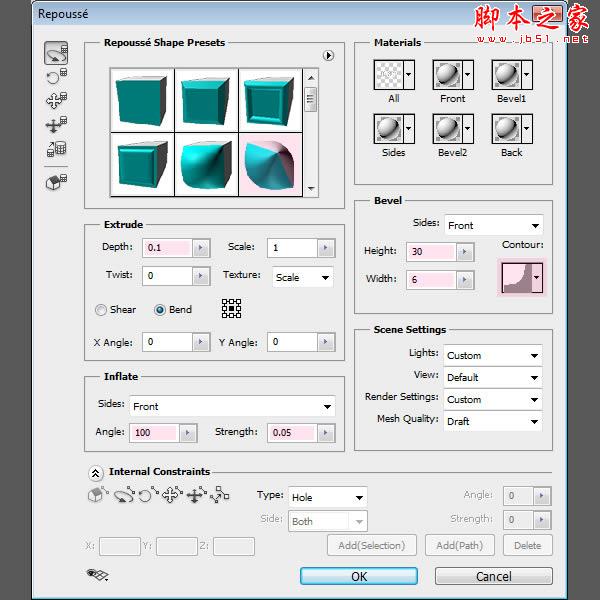 这将创建基本的3D形状的文字。
这将创建基本的3D形状的文字。 从工具箱中,使用相机的工具来改变相机的角度(视图),因为我们不想改变网格的位置。一旦你选择相机的工具,你可以点击和拖动来更改值,或这样做,你可以简单地使用3D轴。如果你想,你可以在选项栏中取向字段输入一些精确值。
从工具箱中,使用相机的工具来改变相机的角度(视图),因为我们不想改变网格的位置。一旦你选择相机的工具,你可以点击和拖动来更改值,或这样做,你可以简单地使用3D轴。如果你想,你可以在选项栏中取向字段输入一些精确值。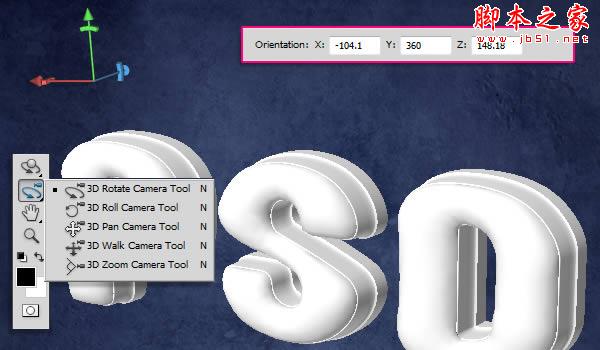 如果你不看3D轴,你可以让他们下来的3D面板,点击"切换综合3D额外"图标,然后检查的3D轴选项。
如果你不看3D轴,你可以让他们下来的3D面板,点击"切换综合3D额外"图标,然后检查的3D轴选项。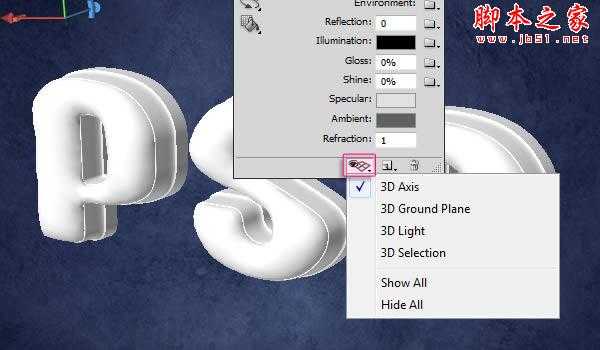
您可以保存摄像机的位置为好,点击"保存当前视图"图标,然后在选项栏中输入视图名称。会出现保存的视图查看下拉菜单中的选项栏。
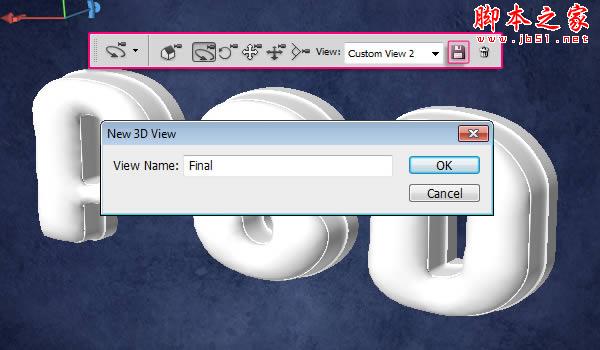 第4步载入它的时间来应用的网丝材料的每一面。首先,你需要打开3D面板("窗口">"3D),然后点击小箭头左边的网格展开物料清单的名字。
第4步载入它的时间来应用的网丝材料的每一面。首先,你需要打开3D面板("窗口">"3D),然后点击小箭头左边的网格展开物料清单的名字。选择前通胀材料开始修改它的值。首先,你需要摆脱漫纹理,如果有一个。要做到这一点,单击"漫反射纹理图标,然后选择删除纹理。你需要做同样的事情,以及作为其他材料的质地可能隐藏任何应用的颜色。
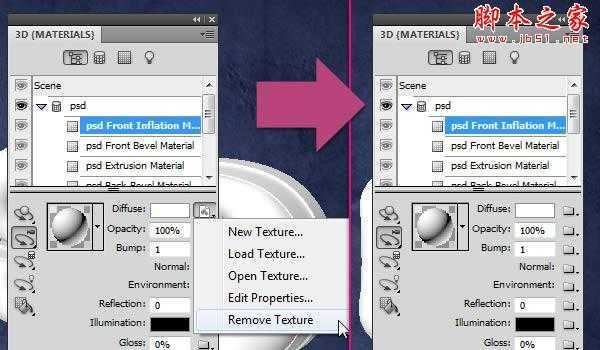 一旦你删除的质感,改变反射值至25日,照明的颜色为#323232,光泽度为80%,80%的服务,高光颜色为#e7e7e7,折射值1.46。
一旦你删除的质感,改变反射值至25日,照明的颜色为#323232,光泽度为80%,80%的服务,高光颜色为#e7e7e7,折射值1.46。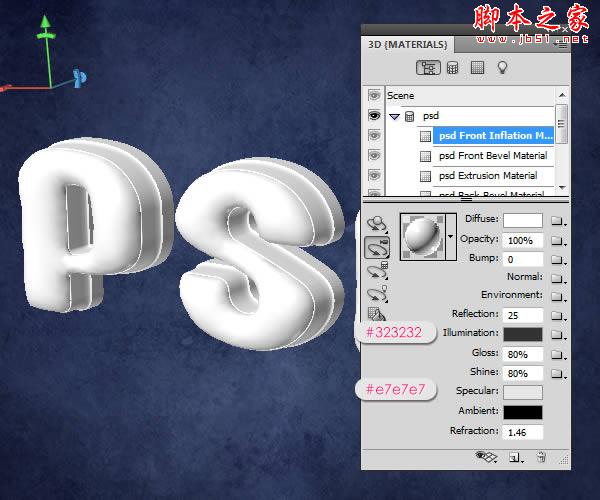 点击文件夹图标旁边的环境,然后选择载入纹理,并添加背景虚化的纹理。将出现在该纹理的材料的反射区域。
点击文件夹图标旁边的环境,然后选择载入纹理,并添加背景虚化的纹理。将出现在该纹理的材料的反射区域。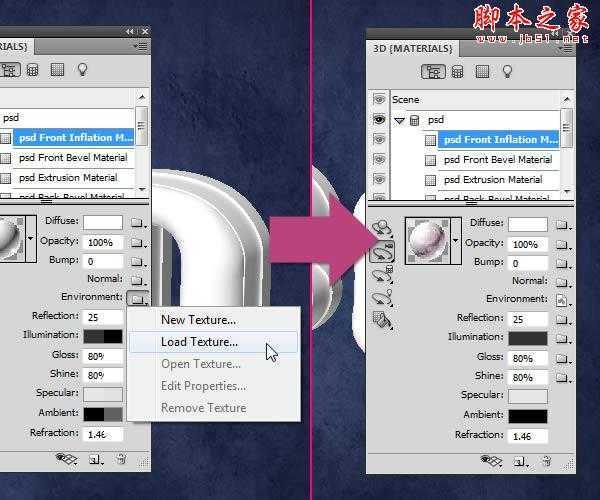 点击环境纹理图标,然后选择"编辑属性",确保秤的U和V规模设置为1,,胶印的U和V偏移设置为0。
点击环境纹理图标,然后选择"编辑属性",确保秤的U和V规模设置为1,,胶印的U和V偏移设置为0。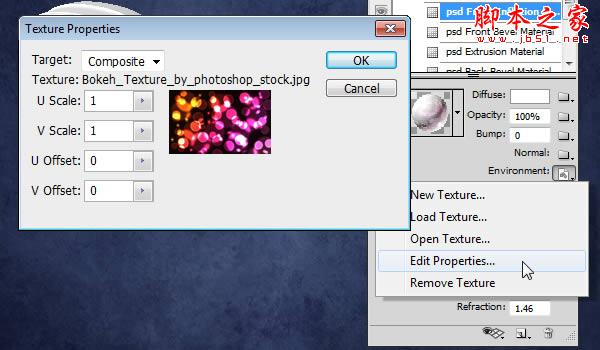
- 无限轻1:确保强度为0.5。
 - 无限之光2:确保强度为0.4。
- 无限之光2:确保强度为0.4。 - 无限光3:确保强度为0.3。
- 无限光3:确保强度为0.3。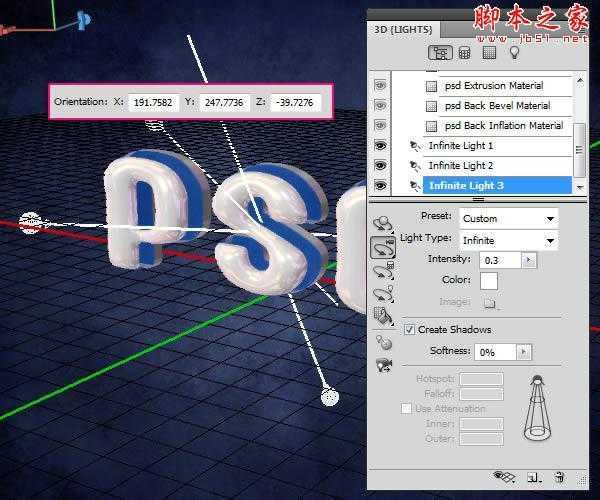 你应该得到的结果与此类似。确保灯不超高亮或过低。
你应该得到的结果与此类似。确保灯不超高亮或过低。 第7步单击弹出菜单中的3D面板右上角的箭头,然后单击地面平面暗影守望者的选项,这样的阴影将被呈现,而无需创建一个表面赶上他们。
第7步单击弹出菜单中的3D面板右上角的箭头,然后单击地面平面暗影守望者的选项,这样的阴影将被呈现,而无需创建一个表面赶上他们。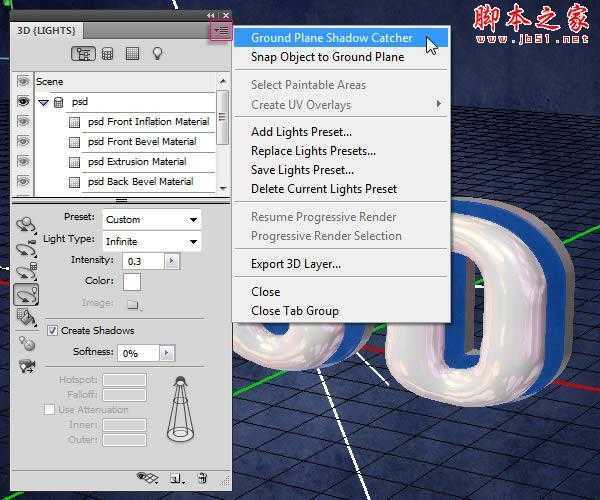 点击场景在3D面板的顶部,然后选择"光线跟踪最终从品质下拉菜单。
点击场景在3D面板的顶部,然后选择"光线跟踪最终从品质下拉菜单。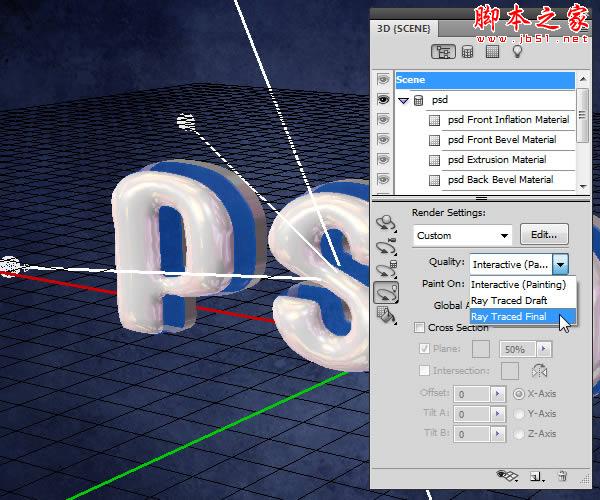 这可能要花几个小时,但这是渲染的场景应该是什么样子。
这可能要花几个小时,但这是渲染的场景应该是什么样子。
第8步一旦渲染完成后,挑矩形选框工具,绘制一个80×322像素的矩形的任意空白区域,但尽量保持垂直居中的选择。您可以检查测量中的"信息"面板("窗口">"信息"),或者你可以创建一个固定大小的选择。
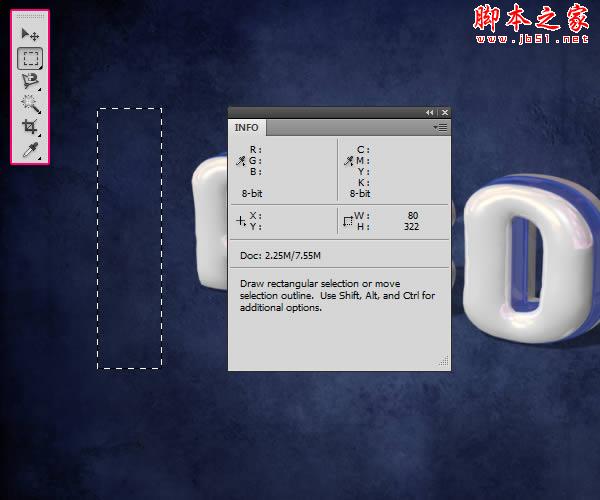 3D层下方创建一个新层,并称之为"梯度"。设置前景色为#56d4df和背景颜色#208dad,选择"渐变"工具,选择前景色到背景梯度,并在选项栏中单击"反射梯度图标。然后,点击选择的中心和拖动之一两侧。
3D层下方创建一个新层,并称之为"梯度"。设置前景色为#56d4df和背景颜色#208dad,选择"渐变"工具,选择前景色到背景梯度,并在选项栏中单击"反射梯度图标。然后,点击选择的中心和拖动之一两侧。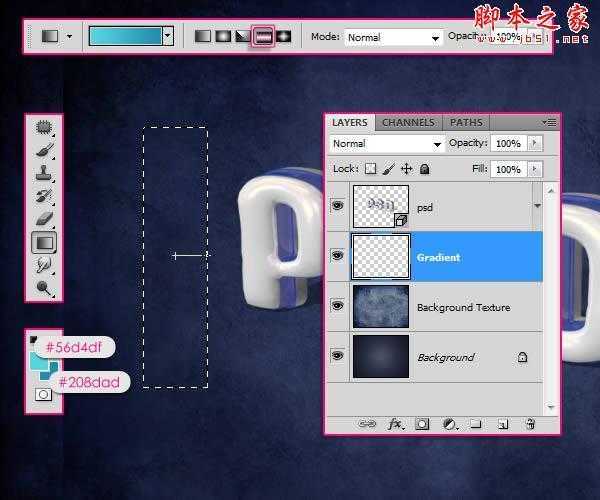 去选择>取消选择摆脱。然后去滤镜>模糊>动感模糊,设置角度为90,距离为500。
去选择>取消选择摆脱。然后去滤镜>模糊>动感模糊,设置角度为90,距离为500。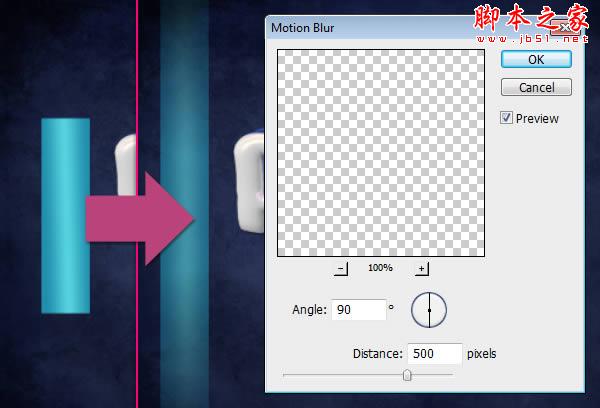 复制渐变层,然后将复制一个位到右侧。
复制渐变层,然后将复制一个位到右侧。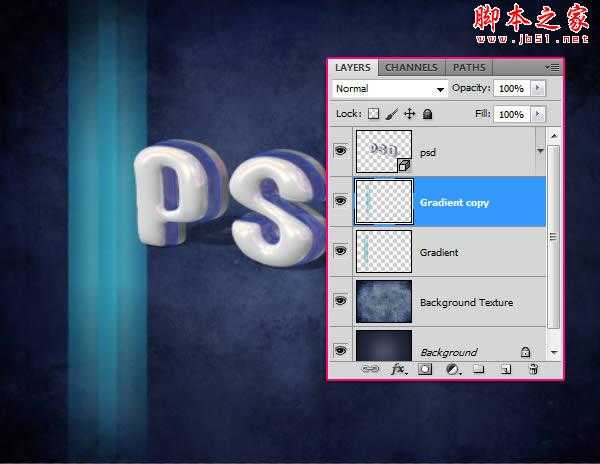 第9步同时选择渐变层,去图层>合并图层,然后复制合并后的新层。复制合并层无形的,通过点击它旁边的眼睛图标。
第9步同时选择渐变层,去图层>合并图层,然后复制合并后的新层。复制合并层无形的,通过点击它旁边的眼睛图标。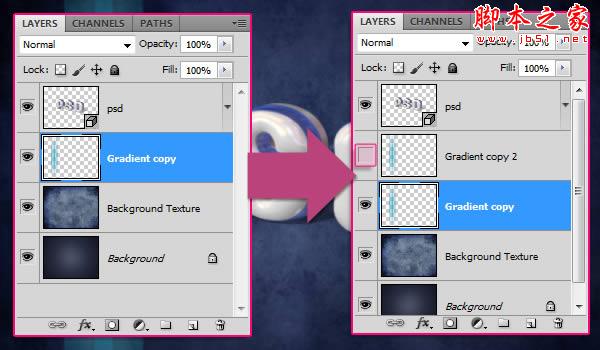 确保明显的梯度层选择(活动)。按按Ctrl / Cmd + T将进入自由变换模式,然后按下Ctrl / Cmd的键和移动的角落的梯度创建一个幻想的3D背景的文本。
确保明显的梯度层选择(活动)。按按Ctrl / Cmd + T将进入自由变换模式,然后按下Ctrl / Cmd的键和移动的角落的梯度创建一个幻想的3D背景的文本。
开始增加亮点,沿着蓝色的部分文字。
 转到滤镜>模糊>动感模糊,设置角度为0,距离10。
转到滤镜>模糊>动感模糊,设置角度为0,距离10。 "点"图层的不透明度到30%,或其他任何你喜欢的值取决于你想点是多么的光明。
"点"图层的不透明度到30%,或其他任何你喜欢的值取决于你想点是多么的光明。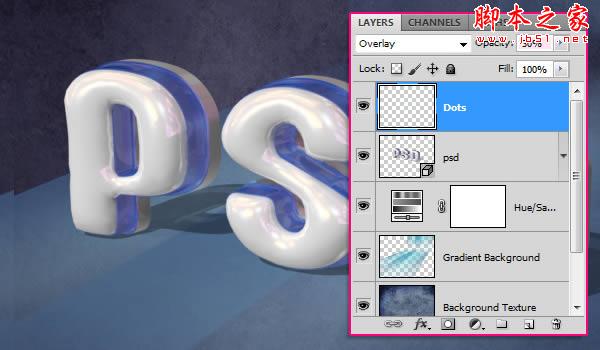 第12步单击"创建新的填充或调整图层"图标,并选择"照片滤镜",然后选择变暖过滤器(81)。
第12步单击"创建新的填充或调整图层"图标,并选择"照片滤镜",然后选择变暖过滤器(81)。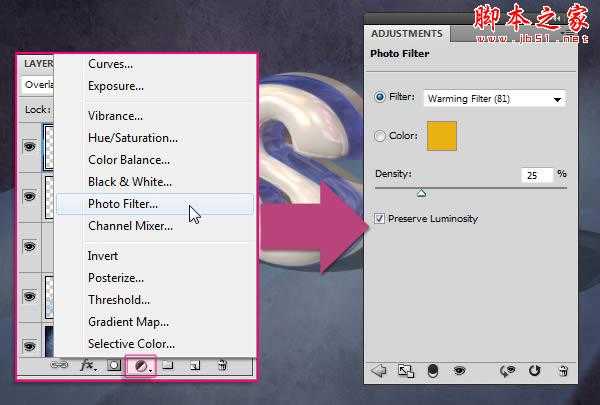 再次点击"创建新的填充或调整图层"图标,这时候选择渐变映射。然后改变调整图层的混合模式为正片叠底,不透明度为70%。
再次点击"创建新的填充或调整图层"图标,这时候选择渐变映射。然后改变调整图层的混合模式为正片叠底,不透明度为70%。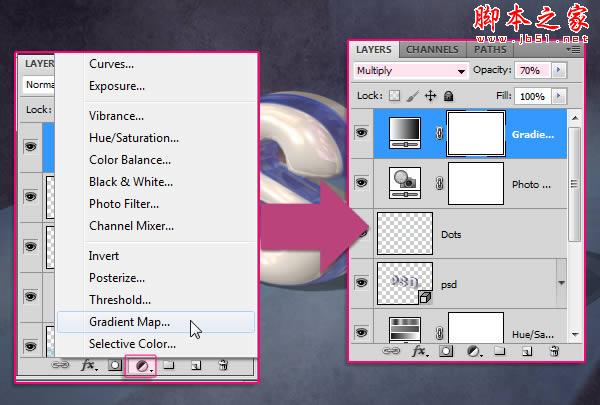 点击梯度框中指定渐变颜色。
点击梯度框中指定渐变颜色。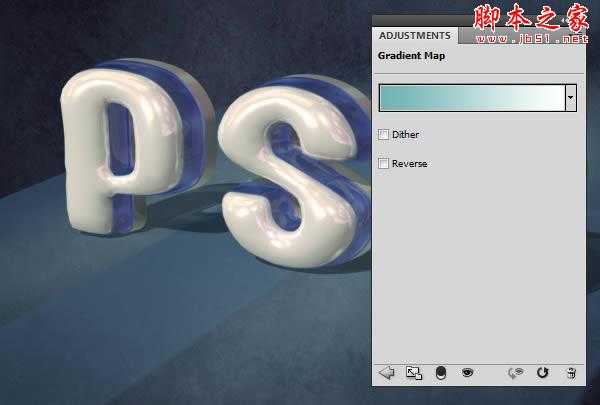 被使用时,只有两种颜色的颜色#6fb3b3为左,和白色(#000000)到右侧。
被使用时,只有两种颜色的颜色#6fb3b3为左,和白色(#000000)到右侧。 确保调整层上的所有层的顶部。他们将加紧最后的效果颜色,使其更加鲜艳。
确保调整层上的所有层的顶部。他们将加紧最后的效果颜色,使其更加鲜艳。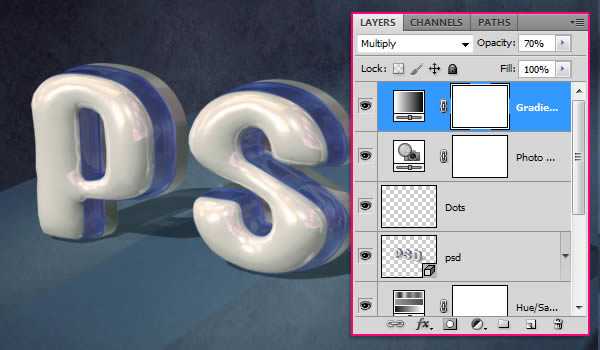 最终效果如下:
最终效果如下: 
标签:
塑料,立体,文字
帝王谷资源网 Design By www.wdxyy.com
广告合作:本站广告合作请联系QQ:858582 申请时备注:广告合作(否则不回)
免责声明:本站文章均来自网站采集或用户投稿,网站不提供任何软件下载或自行开发的软件! 如有用户或公司发现本站内容信息存在侵权行为,请邮件告知! 858582#qq.com
免责声明:本站文章均来自网站采集或用户投稿,网站不提供任何软件下载或自行开发的软件! 如有用户或公司发现本站内容信息存在侵权行为,请邮件告知! 858582#qq.com
帝王谷资源网 Design By www.wdxyy.com
暂无评论...
RTX 5090要首发 性能要翻倍!三星展示GDDR7显存
三星在GTC上展示了专为下一代游戏GPU设计的GDDR7内存。
首次推出的GDDR7内存模块密度为16GB,每个模块容量为2GB。其速度预设为32 Gbps(PAM3),但也可以降至28 Gbps,以提高产量和初始阶段的整体性能和成本效益。
据三星表示,GDDR7内存的能效将提高20%,同时工作电压仅为1.1V,低于标准的1.2V。通过采用更新的封装材料和优化的电路设计,使得在高速运行时的发热量降低,GDDR7的热阻比GDDR6降低了70%。
更新日志
2024年11月16日
2024年11月16日
- 齐豫.2003-THE.UNHEARD.OF.CHYI.3CD【苏活音乐】【WAV+CUE】
- 黄乙玲1986-讲什么山盟海誓[日本东芝版][WAV+CUE]
- 曾庆瑜1991-柔情陷阱[台湾派森东芝版][WAV+CUE]
- 陈建江《享受男声》DTS-ES6.1【WAV】
- 群星《闪光的夏天 第5期》[FLAC/分轨][392.38MB]
- 徐小凤《三洋母带》1:1母盘直刻[WAV+CUE][981M]
- 王菲1995《菲靡靡之音》[香港首版][WAV+CUE][1G]
- 《双城之战》主题小游戏现已上线 扮演金克丝探索秘密基地
- 《霍格沃茨之遗》PS5Pro画面对比:光追性能显著提升
- 《怪猎荒野》PS5Pro主机版对比:B测性能都不稳定
- 黄宝欣.1992-黄宝欣金装精选2CD【HOMERUN】【WAV+CUE】
- 群星.1996-宝丽金流行爆弹精丫宝丽金】【WAV+CUE】
- 杜德伟.2005-独领风骚新歌精选辑3CD【滚石】【WAV+CUE】
- 安与骑兵《心无疆界》[低速原抓WAV+CUE]
- 柏菲唱片-群星〈胭花四乐〉2CD[原抓WAV+CUE]
